U bent hier:
U bekijkt een pagina die niet langer door SeniorWeb wordt bijgewerkt. Mogelijk is de informatie verouderd of niet meer van toepassing.
Gearchiveerd op .
ANWB Onderweg-app biedt hulp tijdens autoritten
Artikel
Een uitstapje plannen gaat makkelijker als u weet wat u onderweg kunt verwachten. De app ANWB Onderweg helpt u op weg!

Alles over verkeer, file, tanken en parkeren
De app ANWB Onderweg is een dienst van de ANWB. Een deel van de app is bruikbaar voor iedereen en sommige diensten zijn speciaal voor leden. Met de app kunt u:
- Verkeersinformatie ontvangen, bijvoorbeeld over files, flitsers en wegwerkzaamheden.
- De ANWB-routeplanner gebruiken.
- Parkeren bij een aantal geselecteerde zones met uw mobiele telefoon.
- Een tankstation en oplaadpunten vinden.
- Contact opnemen met de Wegenwacht.
- Brandstofprijzen en parkeertarieven bekijken en vergelijken.
U kunt de app downloaden uit de App Store (iOS) of Play Store (Android).
Eerste gebruik
Klaar om te beginnen? Zo stelt u de app de eerste keer in:
- Open de app.
- De app vraagt akkoord voor
het gebruik van persoonsgegevens.
- Tik op Ja, ik ga akkoord als u meteen akkoord gaat.
- Tik op ‘Instellingen en meer informatie’ als u aan wilt geven in welke mate uw persoonsgegevens worden gebruikt. Kies een van de opties (volledig, beperkt, of functioneel) en tik daarna op Ja, ik ga akkoord.
- Tik in het volgende scherm op Verder.
Hebt u een ANWB-account? Dan is het handig om eerst in te loggen.
- Tik op de blauwe knop met Inloggen mijn ANWB.
- Vul de inlognaam van uw ANWB-account in en uw wachtwoord.
- Tik daarna op Inloggen.
De app heeft drie hoofdcategorieën: 'Verkeer', 'Parkeren' en 'Tank & Laad'. Deze opties bespreken we hieronder.
Verkeer
Zo navigeert u door het onderdeel 'Verkeer':
- Open de app.
- Tik onderin de navigatiebalk op Verkeer.
Boven in beeld staat het aantal files en het totaal aantal kilometer file in Nederland.
- Tik op Toon lijst om
een overzicht te zien van snelwegen waarop file is.
- Tik een snelweg aan om uitgebreidere informatie te tonen.
- Tik op de melding om de file op de kaart terug te zien.
- Tik op Toon kaart om
direct de kaart te zien.
- Geef eventueel eerst toegang tot locatiegebruik.
- De files worden op de kaart getoond. Tik er een aan om meer informatie te zien. De kaart vult nu het scherm, met onderaan de uitgelichte file.
- Door met twee vingers naar elkaar toe te schuiven, zoomt u uit. Schuif twee vingers van elkaar vandaan om in te zoomen.
- Tik op de kaart om de volledige schermmodus te verlaten.
- Tik linksboven op de pijl naar links om de kaart te verlaten en terug te keren naar het beginscherm.
Wilt u een route plannen?
- Tik onderin de navigatiebalk op Verkeer.
- Tik op Plan je route.
- Voer een startlocatie en bestemming
in.
- Voeg eventueel een tussenstop toe door op +via te tikken.
- Terugrijden vanuit uw bereikte bestemming? Tik dan op de twee pijltjes (naar boven en beneden) om vertrek- en aankomstpunt om te draaien.
- Zet eventueel een vinkje achter 'Routes met zo min mogelijk vertraging'.
- Tik op Toon routes.
Hier ziet u de snelste route, eventueel een alternatieve route, de verwachte reistijd en aankomsttijd, en of er sprake is van vertraging. Bent u ingelogd, dan kunt u op deze plek ook een route opslaan. Handig als u vaker over dezelfde weg rijdt.
Parkeren
Zo maakt u gebruik van het onderdeel 'Parkeren':
- Open de app.
- Tik onderin de navigatiebalk op Parkeren.
- Vul bij ‘Waar?’ uw locatie in, of de locatie waar u wenst te parkeren.
- Vul bij ‘Wanneer?’ het tijdstip in. Dit kan al ver van te voren. Zo kunt u thuis al de beste of voordeligste parkeerplaats opzoeken voor de volgende autorit.
Als er parkeerzones of parkeergarages in de buurt beschikbaar zijn, staan die in een lijst weergegeven.
- Tik een van de parkeerzones- of garages aan voor meer informatie.
- Tik op Navigeer naar om via Google Maps te navigeren naar de parkeerplaats.
- Er volgt een waarschuwing dat u de app gaat verlaten. Klik op Ok.
Tip: voor leden van de ANWB is het mogelijk om direct via de app toegang te krijgen tot een parkeerplek. Gebruikers kunnen parkeren in het gebied en direct via hun mobiel aangeven dat zij geparkeerd staan. Via de app worden de parkeerkosten bijgehouden. Er geldt een kortingstarief van de ANWB. De kosten betaalt u via een automatisch incasso.
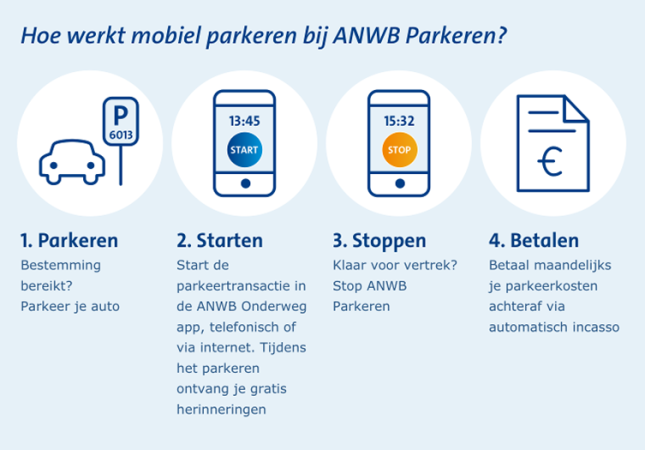
Een andere optie is via de kaart de parkeeropties in de omgeving te bekijken.
- Tik op Parkeren in de navigatiebalk.
- Tik bovenin op het tabblad Kaart.
U ziet nu welke tarieven gelden in het gebied.
Tanken en laden
Het onderdeel 'Tank & Laad' werkt als volgt:
- Open de app.
- Tik in de navigatiebalk op Tank & Laad.
- Bij het eerste gebruik moet
u aangeven welke brandstof u gebruikt of dat u elektrisch rijdt. Tik de juiste brandstof voor uw voertuig
aan.
- Tik op het pictogram 'Kaart instellingen'
 .
. - Tik op Brandstofkeuze.
- Tik op de gewenste brandstof.
- Zet het schuifje achter 'Laadpunten' om door erop te tikken, zo ziet u alleen tankstations op de kaart. Hebt u een elektrische auto? Zet dan het schuifje achter 'Tankstations' om.
- Tik linksboven op het pijltje om terug te gaan naar de kaart.
- Tik op het pictogram 'Kaart instellingen'
- Tik op Opslaan.
Op de kaart ziet u automatisch tankstations of laadpunten in uw omgeving. In de lijst onder de kaart is ook aangegeven wat de literprijs is. Tik op Lijstweergave (X) om de lijst tevoorschijn te halen, hierbij staat X voor het aantal tankstations of laadpunten. Tik op een van de opties om meer informatie te krijgen. Bijvoorbeeld over openingstijden en voorzieningen.
Wilt u de tankstations of laadpunten op een andere locatie bekijken?
- Gebruik de kaart om naar een andere plek te navigeren of tik bovenaan op de balk waarin ‘Zoek op adres’ staat.
- Vul een zonecode, adres of postcode in.
- Tik in de zoekbalk op de juiste locatie.
Elektrisch rijden
Ook aan autobezitters die elektrisch rijden is gedacht. ANWB Onderweg wijst u de weg naar ruim 50.000 laadpalen in Nederland en nog zo'n 120.000 oplaadpunten buiten Nederland. Gericht zoeken gaat als volgt:
- Open de app.
- Tik in de navigatiebalk op Tank & Laad.
- Tik op het pictogram voor 'Kaart instellingen'.
- Zet het schuifje achter 'Tankstations' om door erop te tikken.
- U kunt eventueel nog specificaties aangeven voor een laadpunt. Bijvoorbeeld het soort stekker.
- Tik op Stekker.
- Zet een vinkje achter het juiste stekker type.
- Tik op Sluit.
- Tik linksboven op het pijltje om terug te gaan naar de kaart en de resultaten te bekijken.
- Navigeer met de kaart naar een oplaadpunt.
- Tik op het oplaadpunt om de precieze locatie te zien.
- Tik op de naam van het punt onderin beeld voor meer informatie.
- Tik op Route om met behulp van Google Maps naar de locatie te rijden.
Wat vind je van dit artikel?
Geef sterren om te laten zien wat je van het artikel vindt. 1 ster is slecht, 5 sterren is heel goed.
Bekijk meer artikelen met de categorie:
Meld je aan voor de nieuwsbrief van SeniorWeb
Elke week duidelijke uitleg en leuke tips over de digitale wereld. Gratis en zomaar in de mailbox.